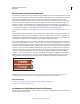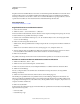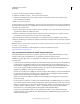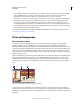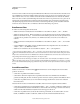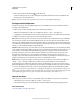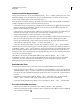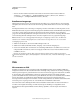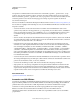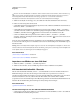Operation Manual
440
VERWENDEN VON ILLUSTRATOR
Webgrafiken
Letzte Aktualisierung 24.5.2011
• Klicken Sie mit dem Auswahl-Werkzeug auf den Slice-Pfad.
• Soll ein Slice-Pfadsegment oder ein Slice-Ankerpunkt ausgewählt werden, klicken Sie mit dem Direktauswahl-
Werkzeug auf das gewünschte Element.
Hinweis: Auto-Slices können nicht ausgewählt werden. Diese Slices werden abgeblendet dargestellt.
Festlegen von Slice-Optionen
Es hängt von den für das Slice ausgewählten Optionen ab, wie der Inhalt des Slice in der resultierenden Webseite
angezeigt wird und funktioniert.
1 Führen Sie mit dem Slice-Auswahl-Werkzeug einen der folgenden Schritte aus:
• Wählen Sie im Zeichenfenster ein Slice aus und wählen Sie „Objekt“ > „Slice“ > „Slice-Optionen“.
• Doppelklicken Sie im Dialogfeld „Für Web und Geräte speichern“ mit dem Slice-Auswahl-Werkzeug auf ein Slice.
2 Wählen Sie einen Slice-Typ und legen Sie die entsprechenden Optionen fest:
Bild Wählen Sie diesen Typ, wenn Sie möchten, dass der Slice-Bereich in der resultierenden Webseite eine Bilddatei
sein soll. Wenn Sie möchten, dass das Bild ein HTML-Link ist, geben Sie einen URL und einen Ziel-Frame ein. Sie
können auch eine Meldung festlegen, die im Statusbereich des Browsers angezeigt wird, wenn Sie mit dem Mauszeiger
auf das Bild zeigen. Außerdem können Sie einen alternativen Text festlegen, der angezeigt wird, wenn das Bild nicht
sichtbar ist, sowie eine Hintergrundfarbe für die Tabellenzelle.
Kein Bild Wählen Sie diesen Typ, wenn Sie möchten, dass der Slice-Bereich HTML-Text sowie eine Hintergrundfarbe
in der resultierenden Webseite enthalten soll. Geben Sie den gewünschten Text im Textfeld „In Zelle angez. Text“ ein
und formatieren Sie ihn mithilfe der üblichen HTML-Tags. Geben Sie nicht mehr Text ein, als im Slice-Bereich
angezeigt werden kann. (Wenn Sie zu viel Text eingeben, fließt dieser in benachbarte Slices und das Layout der
Webseite wird beeinträchtigt. Da der Text nicht auf der Zeichenfläche angezeigt wird, lässt sich dies aber erst
feststellen, wenn Sie sich die Webseite in einem Webbrowser ansehen.) Legen Sie Optionen für die horizontale und
vertikale Ausrichtung fest, um die Ausrichtung von Text in der Tabellenzelle zu ändern.
HTML-Text Dieser Typ ist nur verfügbar, wenn Sie das Slice durch Auswählen eines Textobjekts und Wählen von
„Objekt“ > „Slice“ > „Erstellen“ erstellt haben. Der Illustrator-Text wird in HTML-Text mit grundlegenden
Formatattributen in der resultierenden Webseite konvertiert. Zur Bearbeitung des Textes müssen Sie den Text im
Bildmaterial aktualisieren. Legen Sie Optionen für die horizontale und vertikale Ausrichtung fest, um die Ausrichtung
von Text in der Tabellenzelle zu ändern. Sie können auch eine Hintergrundfarbe für die Tabellenzelle auswählen.
Wenn Sie Text für den Slice-Typ „HTML-Text“ im Dialogfeld „Slice-Optionen“ bearbeiten möchten, ändern Sie den
Slice-Typ in „Kein Bild“. Dadurch wird die Verknüpfung mit dem Textobjekt auf der Zeichenfläche aufgehoben. Soll
die Textformatierung ignoriert werden, geben Sie als erstes Wort im Textobjekt „<unformatiert>“ ein.
Sperren von Slices
Durch das Sperren von Slices können Sie versehentliche Änderungen (Skalieren, Verschieben usw.) verhindern.
• Sollen alle Slices gesperrt werden, wählen Sie „Ansicht“ > „Slices sperren“.
• Sollen einzelne Slices gesperrt werden, klicken Sie im Ebenenbedienfeld auf die Bearbeitungsspalte der Slices.
Verwandte Themen
„Ebenenbedienfeld – Übersicht“ auf Seite 250